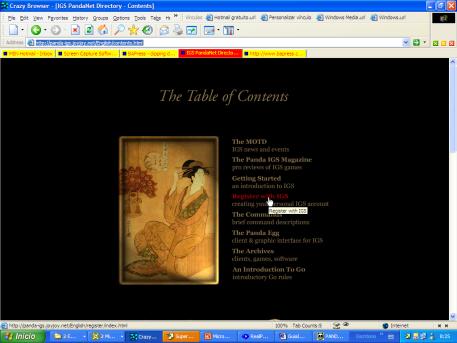
Por Luis Felipe Sapag
13 – Vuelva a la página The Table of Contents de igs.joyjoy.net. Elija la opción Register with IGS.
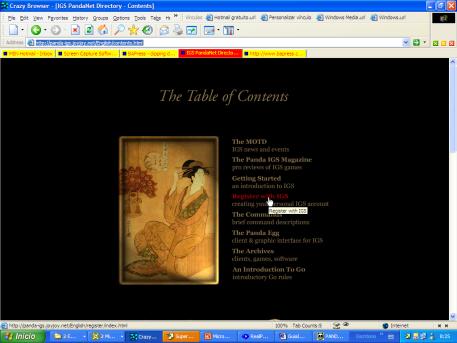
14 – Ha ingresado a la página Registration. Vaya al final de la misma y llene el formulario. Es fácil: nombre, sexo, etc. Fíjese que el nombre que usará en IGS (nick name) debe tener hasta 10 caracteres y empezar con una letra del alfabeto.
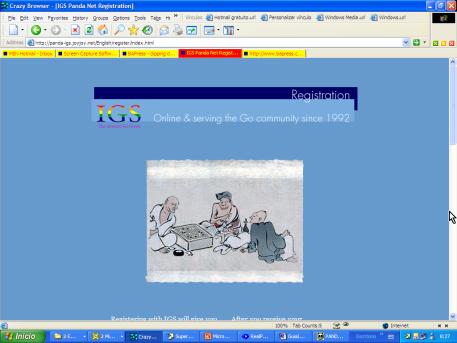
Haga scroll hacia el final de la página donde encontrará el siguiente formulario:
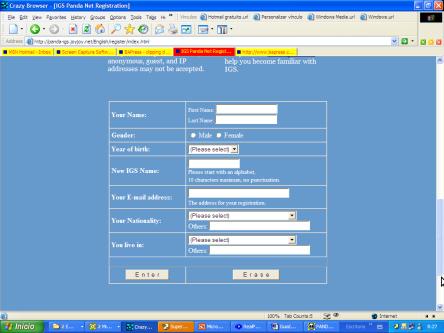
Tenga mucho cuidado al poner la dirección de e-mail. Si hay algún error de tipeo la registración fracasará porque no le llegará su password.
Si por alguna razón aparece una página diciendo “registration failed ...” vuelva con la flecha ß del navegador. Si aparece una página con la leyenda “Registration completed”, bueno, está completed. Después de este paso ya no hay que volver a la página de Panda Net, salvo que quiera bajar algún software distinto o registrar otro nick name.
15 – Después de unos minutos abra la casilla de correo electrónico que suministró a IGS. En general encontrará enseguida un e-mail de IGS remitido por tweedy, que es el administrador del sitio, aunque a veces puede tardar algunas horas. El mail contiene una larga parrafada y al final está su password. Es la última palabra del mensaje.
16 – Arranque el programa Panda Egg de la manera indicada en el punto 12.
17 – Haga click en la opción Setup del Menú de Inicio.
18 – Haga click en la opción User ID/Password.
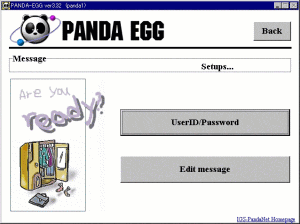
19 – Saque el tilde P de la opción Login as a guest.
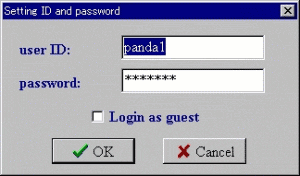
20 – En la casilla User Id ponga el nick name que puso en el punto 14.
21 – En la casilla Password ponga la clave que recibió de tweedie. Se recomienda usar el método de cortar y pegar para no equivocarse. Cortar del mail recibido de tweedie la última palabra y Pegar en la casilla.
22 – Click en Enter y queda finalizado el setup de Panda Egg. Más adelante veremos la opción Edit message.
23 – Vuelva al Menú de Inicio con Back.
24 – Verifique que esté conectado a Internet.
25 – Click en Connect to IGS/Panda Net. Luego de varias maniobras que va relatando una simpática ventana de informaciones aparece el Menú de Conexión con un mensaje que dice “Welcome to IGS/Panda Net”.
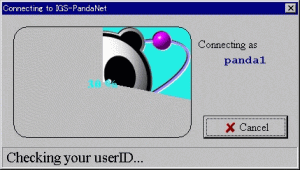
¡Estamos conectados a IGS!
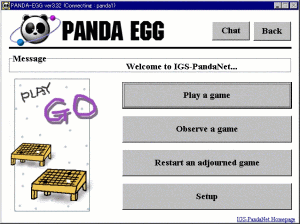
También se abre una página web con información, a veces en idioma coreano, sobre Panda Egg. Si no es curioso puede ignorarla y cerrarla
Descripción de los botones:
Back: desconectarse y volver al menú de inicio.
Chat: ir al “salón” de conversaciones. No se usa mucho, porque también aparece como panel en otras ventanas más divertidas, como en la que se juega al Go.
Play a game: ¡para jugar al Go!
Observe a game: para junar a los amigos o a los que saben sin molestarlos.
Restart an adjourned game: para recomenzar un partido suspendido.
Setup: Se estudia más adelante.
26 – Opción Play a game. Aparece la importante ventana Users:
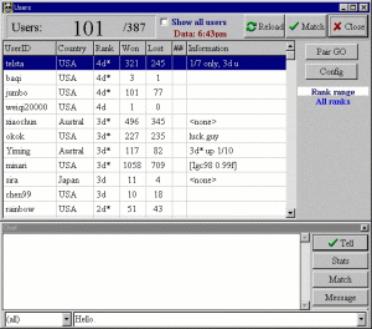
Descripción de las opciones y los paneles:
En el panel superior se indica qué jugadores hay en el rango de ranking elegido. Al lado de la palabra Users se indica la cantidad de jugadores que están dentro del sitio (“logoneados”) y que no están jugando. Luego de la barra la cantidad de jugadores que están jugando. El momento de capturar la pantalla IGS tenía 387 jugadores logoneados, de los cuales 101 no estaban jugando.
Reload: Para actualizar la lista.
Match: Se explica mas adelante.
Close: Para cerrar la ventana.
Pair Go: Para jugar en parejas. No lo explicaremos en esta guía.
Config: Muy importante. Permite configurar los aspectos principales de la utilización de la ventana Users y de la manera de jugar. Merece un item aparte.
Show all users: Si está el tilde muestra a todos los jugadores del rango elegido. Si no está muestra solo a los que no están jugando y que se supone tienen ganas de un partidito.
27 – Opción Config. Haga click en el botón y verá:
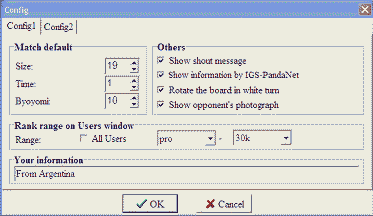
En la oreja Config 1 encontramos:
a) El rango de jugadores a convocar a la ventana Users, Para configurarlos supongamos que Usted es 5 k en Argentina (ver la tabla de equivalencias entre el ranking coreano que usa IGS y el ranking argentino, por ejemplo 10 k en corea equivale mas o menos a 5 k en las pampas). Entonces probablemente querrá jugar con personas que se ubiquen entre 9k y 11 k en IGS. Para ello ponga 9 k en la primera ventana desplegable que tiene puesta la palabra pro y 11k en la segunda:
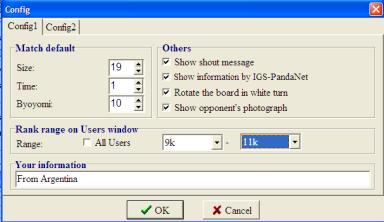
b) También puede configurar el tipo de partido que a Usted más le gusta. Size 19, Time 1 y Byoyomi 10 es el set más popular en IGS, por ello aparece predeterminado, pero nadie está obligado a ello. Si estuviéramos jugando un honorable torneo de la Asociación Argentina de Go, donde los tiempos suelen ser 90 minutos de arranque y 25 de byoyomi, la cosa quedaría así:
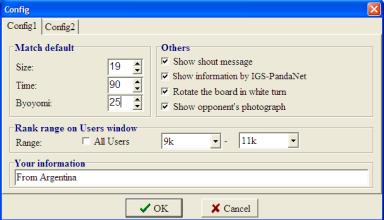
c) Others: Si saca la tilde a Show shout message no recibirá los mensajes públicos. Las otras tildes son de poca importancia.
d) Your Information: Allí puede poner información sobre Usted. Por ejemplo: “Argentino, 35 años, canchero y acorralad0”.
En la oreja Config 2 no conviene cambiar nada, pero tiene la libertad de hacerlo. Si así lo desea, juegue un poco cambiando las opciones Background, Last Move, Move Sound y Use default bitmap files. ¿Alguno utilizó alguna vez el NetMeeting para comunicarse con otro jugador de Go?
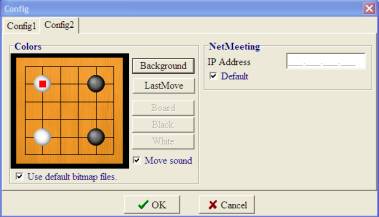
28 – Ventana Users. Cuando está todo listo haga click en OK. Volverá a la ventana Users.
Haga click en Reload y verá algo similar a esto:
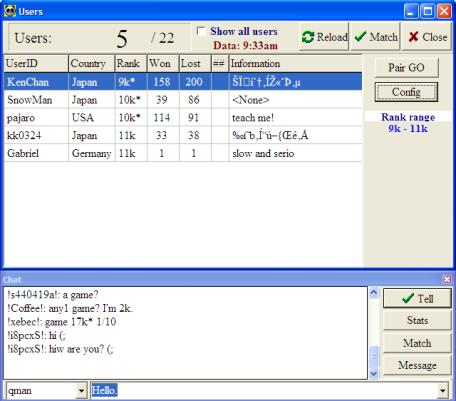
Si pone el tilde en Show all users:
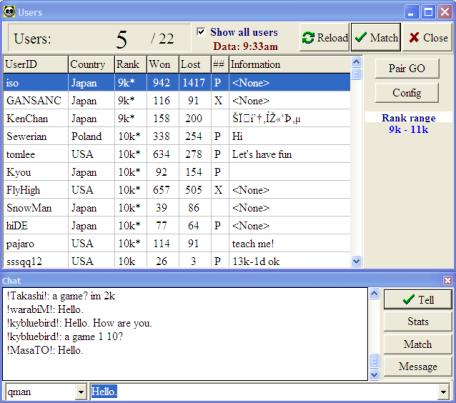
Explicación de las columnas:
UserID: Nombre de cada jugador. Usted está por ahí, busque.
Country: País del jugador.
Rank: Categoría según IGS (Corea). Si el jugador no tiene un asterisco “*” junto al rank es porque aún no ha jugado 20 partidas homologadas por IGS. Cuando ello ocurra el sistema le pondrá el rank que corresponde y a partir de ese momento no se puede cambiar manualmente. Para poner un rank tentativo inicial, ver más adelante Telnet.
Won/Lost: Partidas ganadas y perdidas.
XX: Estado del jugador. P: Playing, o sea, jugando. X: que no lo molesten, no atiende (estará meditando). Casillero vacío: no está haciendo nada, puede ser que quiera jugar. Para setear estas condiciones, ver más adelante Telnet.
Information: Eso, la información que usted puso en la oreja Config 1.
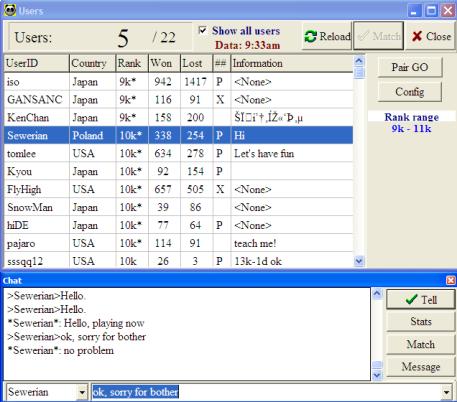
Es una ventana telnet limitada. Le permite solo usar el comando tell de IGS. Primero se marca con el mouse en la ventana superior al jugador con quien se quiere conversar. En este caso es Sewerian, el polaco. Verá que cuando lo marca el nombre aparece en la casilla inferior izquierda del panel de chat. En el panel inferior derecho escriba lo que quiera decirle y haga Enter o click en Tell. Listo, está conversando con Sewerian, que contestó que está jugando y uno se disculpó.
Los “tells”, o sea las conversaciones privadas con uno solo de los presentes, se distinguen en la ventana de chat, porque el nombre del destinatario está entre dos asteriscos “*”. Cuando Usted envía un mensaje, el resultado aparece en la ventana con el nombre del destinatario entre dos “>”.
Si se trata de un mensaje público, es decir un “shout”, este aparecerá identificado con el nombre del emisor entre dos signos “¡”.
Si quiere saber las estadísticas de Sewerian haga click en Stats:
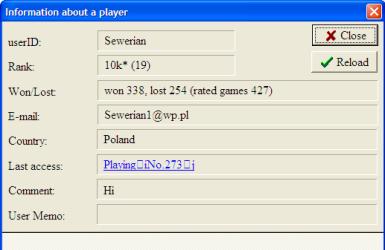
30 – Invitar a jugar: Match. Si quiere jugar con alguien es conveniente primero invitarlo vía chat. Muchos jugadores en IGS no lo hacen y con total falta de cortesía envían directamente un comando Match. No sea Usted uno de ellos.
Si quiere jugar con SnowMan, márquelo, invítelo formalmente vía chat y luego haga click en Match:
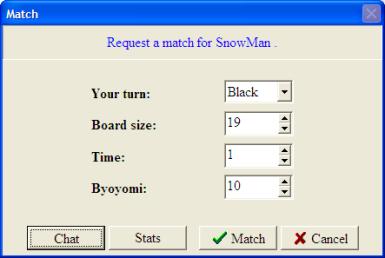
Puede cambiar el color de sus piedras (blanco o negro), el tamaño del tablero, el tiempo y el byoyomi antes de hacer el desafío. Cuando esté listo haga click en Match y Panda Egg enviará el comando adecuado.
Si el otro señor no quiere jugar, aparecerá una ventanita que así se lo indica: “SnowMan declines ...”.
Si sorpresivamente recibe una invitación de este tipo:
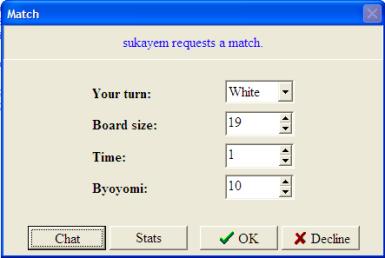
Alguien lo ha invitado a jugar con Usted con blancas. Puede declinar, hablar con él antes, ver sus estadísticas o aceptar el match clickeando OK.
31 - Ventana flotante Window Bar. Quizás habrá notado una pequeña ventana en forma de barra arriba a la derecha de su pantalla.
![]()
La explicamos:
Chat: chat.
Info: A veces Panda Egg envia novedades que se leen en coreano en una página web. Aprenda el idioma y luego vaya al siguiente punto.
Telnet: Muy importante. Sólo por esta opción se justifica la aparición fantasmal de la Window Bar. Haciendo click en la oreja aparece una auténtica ventana telnet. En ella podrá realizar los comandos que no están automatizados en el resto del Panda Egg. Por ejemplo, el comando shout. Cuando alguien envía un shout todos los demás ven el mensaje empezando por el nombre del remitente entre dos signos de admiración.
Es muy recomendable estudiar los comandos telnet de IGS. Para ello hay que tipear “help commands” en la ventana telnet, con lo que aparecerá la lista completa. Para estudiar uno en particular, por ejemplo “ayt”, hay que tipear “help ayt”. En todos los casos, para que el comando sea enviado hay que apretar Enter o click en Send. A medida que el usuario de Panda Egg vaya aprendiendo seguramente usará cada vez más la ventana telnet.
Otros comandos telnet importantes (siempre en minúsculas):
toggle open: Le permite poner una X en su estado, con lo cual nadie lo molestará. Se usa mucho mientras está mirando otro partido.
info: Permite obtener información de varios jugadores a la vez, por ejemplo, conseguir la lista de jugadores argentinos.
adjourn: Suspende una partida y la archiva. Más adelante se explica.
save: Guarda un partido en IGS en formato sgf. Esto es distinto a la opción automática que veremos más adelante para guardar partidas cuando estas finalizan
mail y mail me: Envía partidos vía e-mail en formato sgf.
rank: Establece el ranking inicial. Si Usted cree ser 10k (ranquing de Corea), tipee rank 10k. Atención: no deje de hacer esto, sino IGS lo registrará como NR (rank no registrado) y no calculará un ranking para Usted.
32 – Bueno, al fin estamos en condiciones de empezar un partido. Si recibe una invitación y la acepta, o si le aceptaron un desafío, se abre la ventana de juego, que tiene un diseño muy sobrio y práctico:
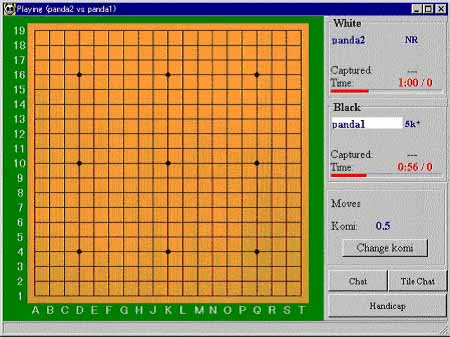
Además del tablero con sus coordenadas tiene tres paneles de información. El grande de la derecha y las barras arriba y debajo del tablero.
33 – Ventana de Información a la derecha:
Arriba de todo los paneles con la información de cada jugador:
Color: White – Black. Con sus respectivos ranks.
Captured: Piedras capturadas al oponente.
Time: Tiempo del juego y estado del byoyomi. El primer número es el tiempo y el segundo a continuación de la barra es la cantidad de piedras que restan por jugar en el byoyomi. En la figura anterior aún no se entró en byoyomi, por lo tanto aparece un número 0 luego de la barra.
Barras de tiempo: Las barritas de color indican gráficamente cuánto tiempo resta. En la medida en que va pasando el tiempor el color va virando hacia el rojo para alertar cuando se está jugando al límite.
Moves: Indica la cantidad de jugadas realizadas.
34 – Antes de jugar la primera piedra.
Cambiar el komi. Haciendo click sobre el botón Komi aparece el siguiente cuadro de diálogo:
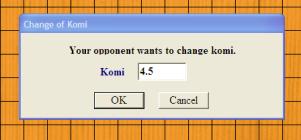
En la casilla se escribe el komi deseado, a lo que el oponente debe aceptar o rechazar. Recibirá una notificación.
Si el que desea cambiar el komi es el otro aparecerá esta ventanita:
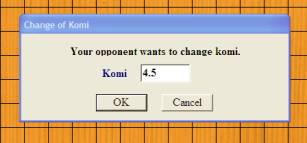
35 – También antes de empezar puede ser necesario establecer un Handicap. Para ello haga click en Handicap y ponga el número adecuado. En el siguiente ejemplo se establece en 2.
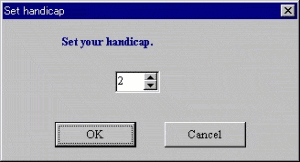
Con el mouse apunte a la posición que desea jugar. Con el primer click aparece un cuadrado formado por una delgada línea roja:

Si se equivocó, lo que suele suceder con demasiada frecuencia debido al uso del mouse, simplemente marque nuevamente en el lugar adecuado. Con el segundo click realizará efectivamente la jugada. Aparecerá un signo de preguntas “?” que dura tanto como su PC e IGS intercambian la información y se verifica que la jugada es válida. Si sale todo bien aparecerá una piedra marcada con un cuadrado rojo. Jugada hecha.

37 – Partida en avance. En el siguiente ejemplo se ve una partida en curso. Se ha utilizado Tile Chat, lo que permite conversar con el oponente sin que la ventana de chat se superponga al tablero. El inconveniente de esta modalidad es que el tablero se ve más pequeño. Cuestión de gustos.
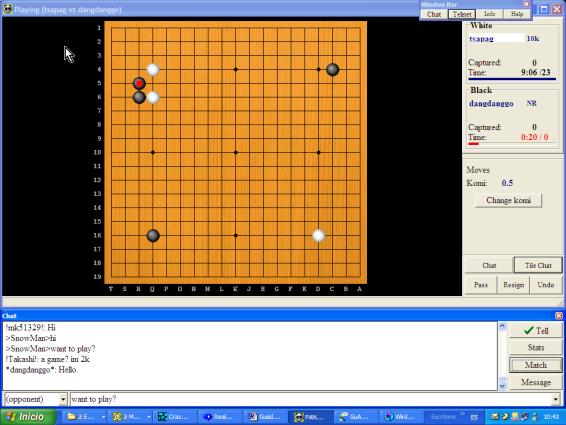
Observaciones:
En la figura anterior White está en byoyomi con 23 piedras para jugar y un tiempo restante de 9:06.
Negro es el último que jugó en R5, donde está la piedra con una marca roja.
En el panel de chat hay dos mensajes privados nuestros enviados a SnowMan saludándolo e invitándolo a jugar. Como es frecuente en IGS, ni se molestó en contestar.
Luego hay un mensaje que ha visto todo el mundo de Takashi (shout, su nombre entre signos de admiración). En cambio el mensaje de dangdango está entre asteriscos, por lo que es privado.
Si durante la partida desea pasar, click en Pass. Lo mismo para Undo si quiere volver atrás. Esto último requiere la aceptación del oponente.
Barras de información: Son las barra superior de la ventana y la línea que está debajo del tablero. La primera muestra la situación que atraviesa el partido (Playing, Game finished, etc.). La inferior indica situaciones reglamentarias como las siguientes. Can´t move here; Not your turn, etc. , generalmente acompañadas con un sonido de alerta.
Bueno, ya está jugando. Felicitaciones.
La primera posibilidad de terminar un match es resignar. Para ello click en Resign.
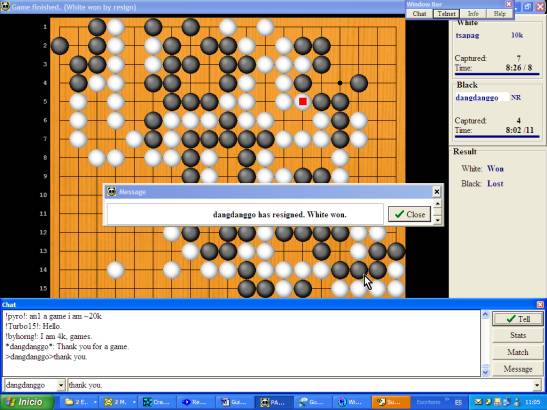
Si el partido llega al final, cuando no quedan más jugadas útiles no hace falta llenar los puntos neutros o dames, pues la máquina no los tiene en cuenta. Si el partido llega al conteo por haber pasado sucesivas veces sutomáticamente se entra en Scoring. Así lo indica la barra superior de informaciones y los botones del panel izquierdo abajo cambian así:
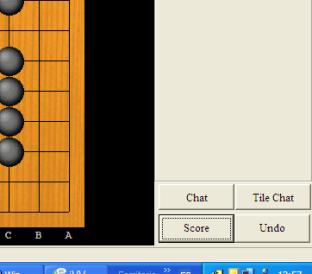
39 – Para contar los puntos: Luego de ingresar en Scoring presionando Score o porque al segundo Pass la máquina lo hace automáticamente, hay que sacar las piedras muertas, cosa que puede hacer cualquiera de los dos jugadores o ambos. Para ello hay que marchar con un click las cadenas muertas, que quedan señaladas con una “X” por cada piedra:
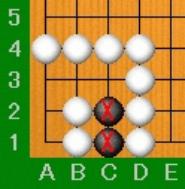
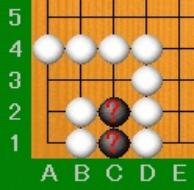
Al siguiente click sobre esa cadena, ella desaparecerá, luego de mostrar un “?” donde estaban las Xs y se sumará a las muertas.
Cuando la tarea de sacar las piedras está terminada hay que hacer click en Score, y se abre la siguiente ventana:
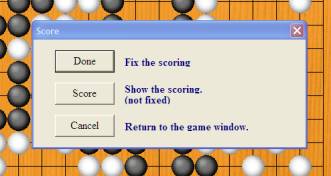
Si por alguna razón quiere volver atrás (puede ser que se haya eliminado por error o por picardía una cadena viva), apretar Cancel. Para empezar a contar otra vez, Score. Si está todo bien y ya no quedan piedras muertas en el tablero, click en Done.
La máquina muestra el resultado tanto en una ventana flotante como en el panel derecho:
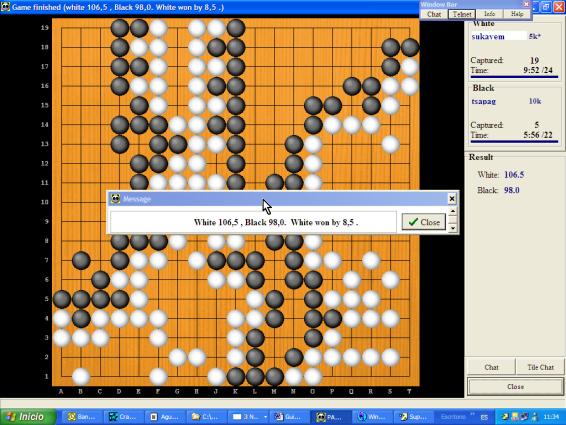
40 – Guardar el partido. Después de hacer click en Close aparece una ventana de dialogo como la siguiente:
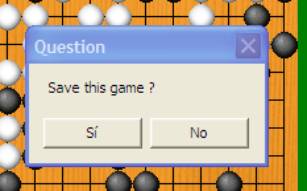
Si elige salvarlo Panda Egg genera un archivo con extensión ugf (universal go format) que va a parar al siguiente directorio de su computadora: C:\PANDA\EGG\Data\Sys001. Puede ver el partido mediante el programita que también bajó junto al principal, denominado UGF Editor.
Luego de salvar el archivo vuelve a la ventana para jugar partidos.
41 – Suspender una partida. Como ya se dijo, para requerir una suspensión hay que entrar a la ventana de telnet (llama la atención de que Panda Egg no haya puesto un botón para esto, no obstante que en la página del sitio, en la sección de ayuda, se ve un botón que en la realidad no aparece) y tipear “adjourn”. Si el oponente acepta la partida queda suspendida.
42 – Reiniciar una partida suspendida. Ir al Menú de Conexión y click en Restart an adjourned game. Aparecerá la lista de sus partidos suspendidos.
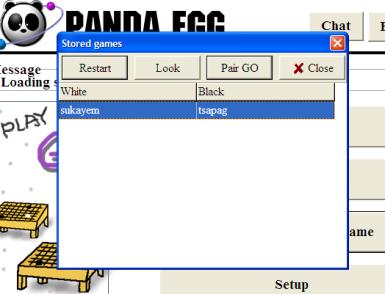
Si su oponente está en línea, la partida recomienza haciendo doble click sobre la línea identificatoria o con Restart.
43 – Observar otras partidas. En el Menú de Conexión, click en Observe a game.
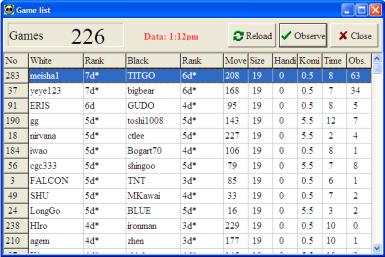
Elija una partida. Doble click y listo.
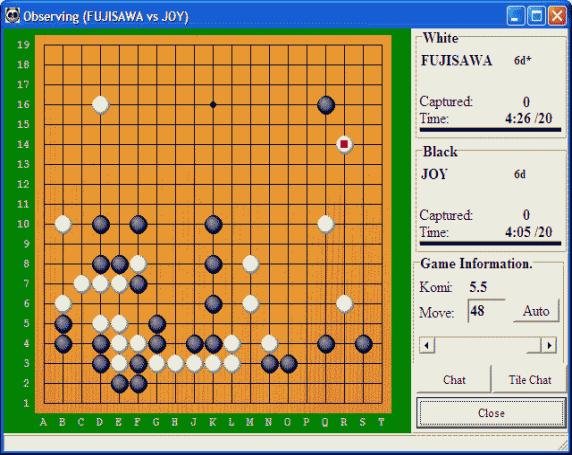
En la versión 403 aparece una botonera cuyo uso es obvio, permitiendo recorrer el partido de adelante para atrás. Esa facilidad no está disponible en la versión 361.
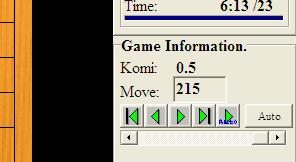
Cuando hace Close aparece la ventana para guardar el partido.
44 – Cambiar el Setup. El último botón del Menú de Conexión permite cambiar su password y las condiciones de juego cuando usted invita. No se explican porque son similares al Setup del Menú de Inicio.
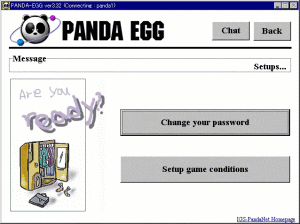
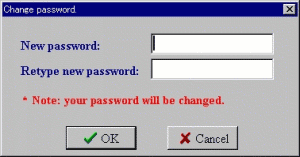
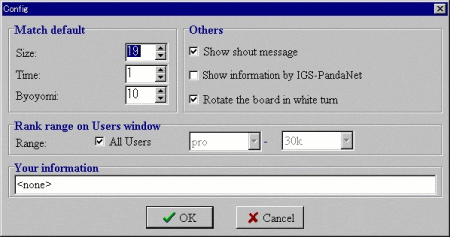
45 – Preeditar mensajes. Hay una utilidad que ayuda a no tener que escribir mucho en la ventana de Chat. En el Setup del Menú de Inicio, que vimos en el punto 18 (ojo, no confundir con el Setup del Menú de Conexión, que recién vimos) y al que se llega cuando arrancamos Panda Egg o cuando nos desconectamos, hay un segundo botón, Edit Message:
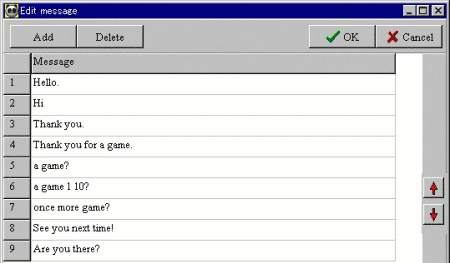
Como se ve, permite editar frases que se utilizan con mucha frecuencia. Por ejemplo, puede cambiar “Hello” por “Hola, che”, o agregarlo.
Después, cuando utilice el chat, haciendo click en la flecha inferior derecha, como se ve en la figura siguiente, aparecen las mencionadas frases. Un click sobre la elegida, send y listo.
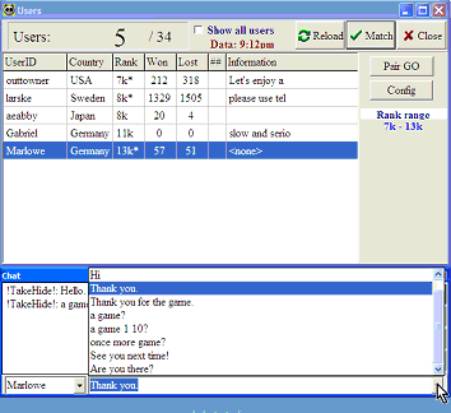
46 – Mensajes, pero de otro tipo. En IGS usted puede dejar mensajes para un destinatario que generalmente no está en línea. Se puede usar con alguien que está presente, pero en ese caso es más práctico el comando tell. También permite recibir misivas enviadas mientras usted no estaba. En la ventana de Chat aparece un botón Message:
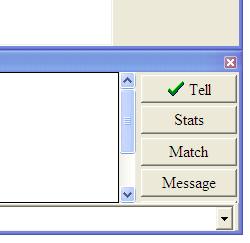
Haciendo click aparece la siguiente ventana.

En el ejemplo se ha recibido un mensaje de sukayem, que aparece cuando Usted se logonea, y se le contesta escribiendo una frase y simplemente apretando el botón Leave a message. Delete a message es para borrar los mensajes recibidos.
47 –Menú flotante. Cuando tiene un tablero enfrente, ya sea jugando u observando, puede hacer click en el botón derecho del mouse, ubicándolo sobre el tablero y aparecerá el siguiente menú:
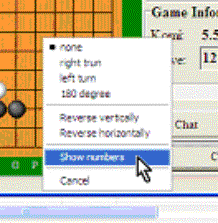
Lo más útil que tiene es que permite agregar a las piedras el número de jugada, muy bueno para estudiar un partido.
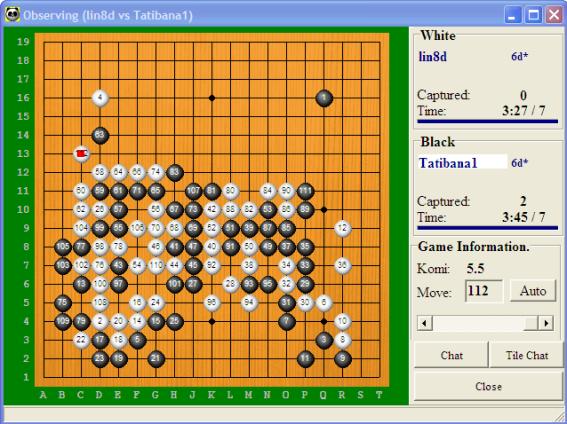
Las otras opciones cambian la perspectiva del tablero. La mejor manera de ver qué hacen esas opciones es jugar un poco con ellas.
Para consultas, críticas y aportes: lsapag@hotmail.com
http://www.go.org.ar | mensajes: info@go.org.ar |
Asociación
Argentina de Go Paraguay 1858 Capital Federal |